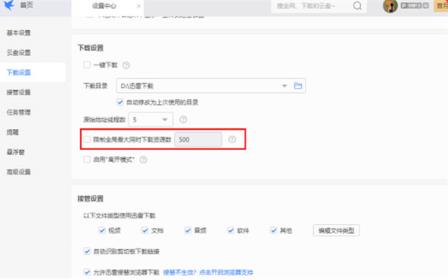迅雷怎么设置同时下载资源数量 迅雷设置下载资源数量教程
迅雷怎么设置同时下载资源数量?想必大家对迅雷这个软件都不陌生吧,这个软件在很早就已经发布了,主打的就是下载迅速以及上网快不限速,用户使用下载反馈一直都是不错的,虽然现在不像当年那么的火热了,但是还是有很多人在使用这个软件的,还在上面开通了会员,开通会员会有很多的权益,会赠送用户一个云盘,可以吧一些常用的文件储存到云盘里面,而且在找的时候也方便,如果自己不想这些文件被别人看到还可以对这些文件进行加密隐藏,这样就只有自己可以看到了,许多新用户不知道怎么设置同时下载资源数量,下面小编就给大家解答迅雷设置下载资源数量教程,一起来看看吧!
迅雷设置下载资源数量教程
第一步,点击菜单
我们打开迅雷软件,然后我们点击右上角的三条横线,进入菜单的功能。
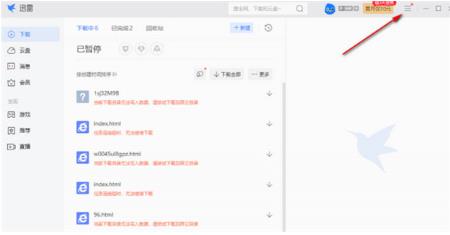
第二步,点击设置
当我们点击了菜单之后,然后我们点击里面的设置功能,如图所示。
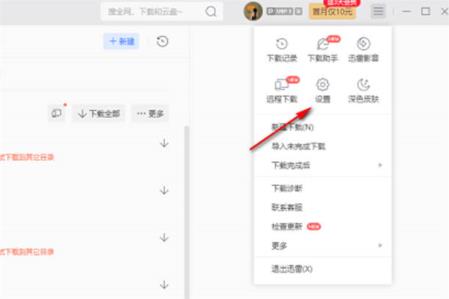
第三步,点击下载设置
我们进入设置的页面之后,然后我们点击左侧的下载设置功能,如图所示。
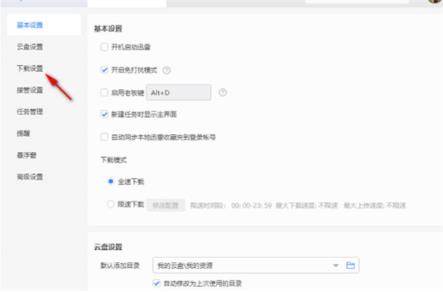
第四步,设置资源数量
当我们点击了下载设置之后,然后我们找到右侧限制最大同时下载资源数功能,点击右侧的数字进行设置即可。